Независимо от того, с какой системой вы работаете, всегда существует вероятность того, что ваши данные могут быть повреждены. Вот почему хорошо иметь программу восстановления данных установленной и готовой к работе в любое время.
Однако это может стать небольшой проблемой для тех, кто использует Linux. Некоторые разработчики часто не замечают эту ОС и объясняют небольшой размер рынка тем, что они берегут усилия для более распространенных систем. Тем не менее, Scalpel для Linux может помочь вам справиться с этим. Из этой статьи вы узнаете все о "Scalpel" и его похожих версиях, насколько они эффективны для восстановления удаленных файлов в Linux, и какую альтернативу вы можете использовать для этого.
Часть 1. Что такое Scalpel?
Scalpel, усовершенствованный по сравнению со своим предшественником Foremost, является быстрым и легким инструментом с открытым исходным кодом на основе командной строки, который считывает носитель (например, жесткий диск или CD-ROM) и извлекает содержимое, разделяя его на блоки данных. Он разработан специально для Linux, но работает и на других платформах, таких как Windows и Mac OS X.
Он поставляется предустановленным в Kali Linux. Вы также можете использовать его на других платформах, таких как Chimera и Ubuntu. В отличие от Foremost, который создает большую нагрузку на процессор, Scalpel может работать в фоновом режиме, пока вы выполняете более важные задачи на своем компьютере.
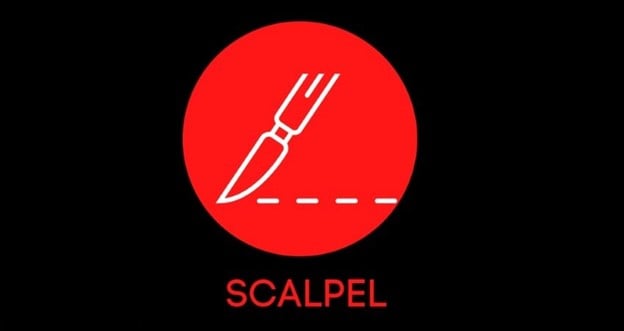
Особенности Scalpel
Scalpel имеет несколько полезных функций, которые делают его более эффективным, чем некоторые другие инструменты восстановления данных Linux. Используя версию Scalpel Ubuntu или Kali Linux, вы получаете доступ к следующему.
- Возможность вырезать файлы из широкого спектра типов изображений, включая RAW-изображения с карт памяти фотоаппарата, dd-изображения и передовые форматы, такие как SmartForensic ISO 9660;
- Может использоваться для восстановления файлов известных типов (например, документов), даже если файловая система была повреждена;
- Встроенная поддержка популярных алгоритмов сжатия, таких как ZIP и RAR;
- Гибкость в определении того, какие типы данных должны быть разделены - пользователи могут определять свои собственные сигнатуры для поиска определенных файлов/типов;
- Поддерживает более 100 готовых файловых систем, включая FAT16, FAT32, exFAT, EXT2, EXT3, EXT4, NTFS, и др. Пользователям не нужно писать пользовательские алгоритмы для извлечения данных с различных типов дисков.
- Легко настраивается с помощью нескольких командных строк. Таким образом, вы можете создавать резервные копии для определенных дисков вместо того, чтобы использовать ресурсы для всей системы.
- Scalpel можно использовать для восстановления файлов на внешних носителях, таких как USB-накопители, SD-карты и цифровые камеры, при условии, что он соответствующим образом настроен.
- Не занимает много места в вашей системе. Вы можете установить Scalpel размером менее 300 МБ на свой ПК с Linux и даже установить его на специальный флэш-накопитель.
Часть 2. Как скачать Scalpel?
Если вы используете Kali Linux, у вас уже может быть предустановлен Scalpel. Если это не так, вы можете загрузить подходящую версию с сайта PKGS. Это безопасный веб-сайт, на котором хранятся соответствующие пакеты установщиков для всех известных версий Linux. Более того, здесь есть зеркальные серверы для различных конфигураций - на случай, если вы используете Linux для запуска виртуальных машин, используя одно и то же оборудование для нескольких операционных систем.
Часть 3. Как установить Scalpel на Kali Linux?
В зависимости от конкретного ядра Linux, для установки Scalpel в систему необходимо выполнить различные команды. Здесь мы остановимся на наиболее популярных платформах, перечисленных ниже.
● Установка на Debian/Ubuntu и Linux Mint:
Нажмите "Ctrl+Alt+T" для доступа к терминалу в вашей системе. Затем необходимо ввести следующую команду и нажать "Enter".
$ sudo apt-get install scalpel
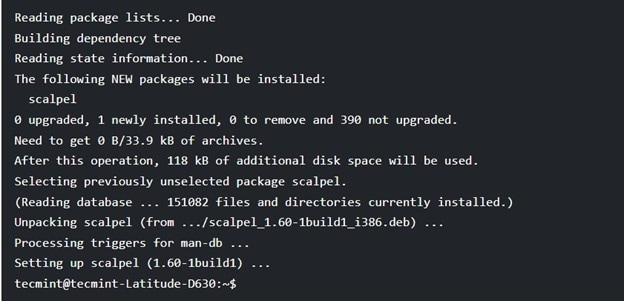
После завершения установки вы можете настроить программу для своей системы и приступить к восстановлению удаленных файлов. Ubuntu также позволяет использовать графический интерфейс для изменения расположения установленных файлов.
● Установка на RHEL/CentOS и Fedora:
Для CentOS и Fedora необходимо ввести следующую команду в терминале.
# yum install scalpel
Установщик должен загрузить Scalpel на диск по умолчанию. Тем не менее, вы можете настроить точное местоположение в системе, обратившись к файлу "/etc/scalpel/scalpel.conf" или "etc/scalpel.conf" из терминала.
Часть 4. Как восстановить файлы в Linux с помощью Scalpel?
Прежде чем восстанавливать файлы с помощью Scalpel, необходимо настроить его так, чтобы программа могла получить доступ к соответствующим образам удаленных файлов. Для Scalpel на Kali Linux это можно сделать с помощью следующей процедуры.
- Откройте файл конфигурации с помощью команды:
sudo mousepad /etc/scalpel/scalpel/conf
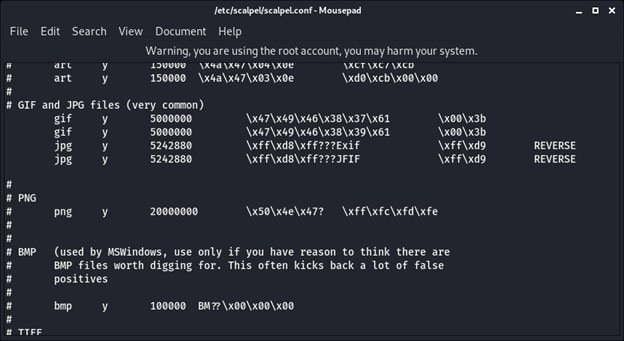
- Теперь на вашем экране будут отображаться типы файлов с символом "#" рядом с ними. Чтобы найти удаленные файлы, удалите хэштег из типов файлов, которые вы хотите восстановить.
- После того как вы определитесь с типами файлов, нажмите "Ctrl+S", чтобы сохранить конфигурацию и закрыть панель.
Теперь вы можете восстановить нужные файлы с выбранного диска. Для этого просто следуйте приведенной ниже процедуре.
- Нажмите "Ctrl+Alt+T" для доступа к терминалу на вашем ПК.
- Запустите Scalpel с помощью команды:
$ scalpel -h
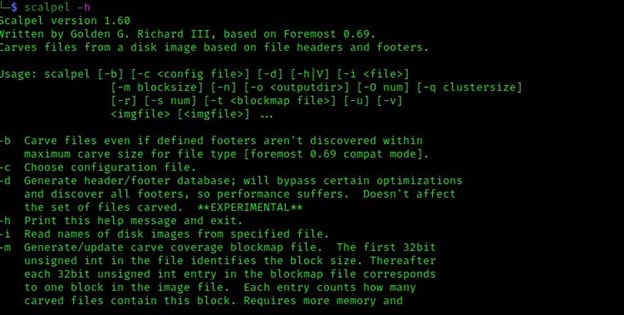
- Найдите нужные образы файлов, набрав:
$ scalpel -o recovered/ Linuxdrive.dd
Вы можете заменить "Linuxdrive.dd" на соответствующий каталог диска или устройства.
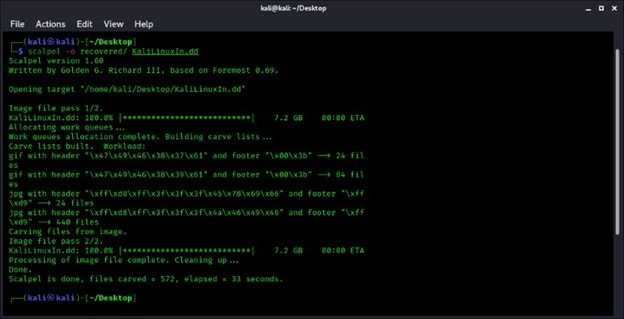
- Дождитесь завершения процесса. После завершения процесса вы сможете найти все файлы в папке с именем "recovered" на Рабочем столе или там, где вы указали ее с помощью конфигурации Scalpel.
Часть 5. Лучшая альтернатива Scalpel для восстановления данных в Linux
Хотя Scalpel довольно удобен в использовании, он лишь практичен отчасти. Очищенные диски, на которых больше нет образов файлов, не могут быть обнаружены Scalpel. Кроме того, у вас нет возможности выбора файлов. Вы можете только определить типы файлов и должны подождать, пока программа просканирует весь диск.
Обе эти и другие проблемы можно решить с помощью альтернативы Scalpel. Именно здесь Recoverit Linux Recovery может оказать большую помощь. Он совместим со всеми системами NAS и Linux, и вы можете быстро установить его с официального сайта. Он также оснащен несколькими полезными функциями для восстановления удаленных файлов из Linux.

Wondershare Recoverit - ваше безопасное и надежное программное обеспечение для восстановления Linux
5 481 435 человек уже скачали.
Восстанавливает потерянные или удаленные документы, фотографии, видео, музыку, электронную почту и другие 1000+ типов файлов эффективно, безопасно и в полном объеме.
Совместим со всеми основными дистрибутивами Linux, включая Ubuntu, Linux Mint, Debian, Fedora, Solus, Opensuse, Manjaro и др.
Помогает в 500+ вариантах потери данных, таких как удаление, форматирование диска, сбой ОС, отключение питания, вирусная атака, потеря раздела и многие другие.
Простой интерфейс "укажи и щелкни" позволяет восстановить данные с жестких дисков Linux всего за несколько кликов.
Работает через удаленное соединение. Вы можете восстановить потерянные данные даже при сбое устройства Linux.
Чтобы восстановить данные с помощью Recoverit Linux Recovery, вы можете выполнить следующие шаги.
Для Windows XP/Vista/7/8/10/11
Для macOS X 10.10 - macOS 13
Шаг 1. Выберите вариант "Восстановление Linux"
Загрузите и установите Recoverit на ПК с ОС Windows или Mac. Затем запустите его и выберите "Восстановление Linux" на вкладке "NAS и Linux", чтобы продолжить процесс восстановления данных.

Шаг 2. Создайте удаленное подключение
Введите необходимую информацию об устройстве Linux, с которого были потеряны файлы, чтобы установить удаленное соединение. Затем нажмите "Подключить", чтобы предоставить Recoverit доступ к вашему устройству Linux.

Шаг 3. Сканирование потерянных файлов Linux
Как только соединение будет установлено, программа автоматически начнет процесс сканирования. В процессе сканирования можно выполнять поиск и предварительный просмотр файлов, чтобы быстро найти нужные файлы.

Шаг 4. Восстановление и сохранение файлов
После того как нужные файлы будут определены, выберите их и нажмите кнопку "Восстановить", чтобы извлечь их в безопасное место.

Для Windows XP/Vista/7/8/10/11
Для macOS X 10.10 - macOS 13
Заключение
Scalpel - это мощный инструмент для восстановления удаленных файлов в Linux. Он прост в использовании и предлагает множество функций, таких как пользовательские подписи файлов и восстановление фрагментированных файлов. Возможность одновременного поиска на нескольких дисках и динамическая настройка размера блоков данных делает его очень подходящим для многих вариантов восстановления файлов.
Хотя Scalpel является отличным инструментом поиска данных с открытым исходным кодом, его ограничения могут помешать вам быстро восстановить нужные файлы. Поэтому вы можете использовать альтернативу Scalpel, например, Wondershare Recoverit, чтобы сэкономить время и силы.
